剪映如何自定义曲线控制视频播放变速?
百度经验 发布时间:2021-07-02 14:19:42 作者:部落窝老林  我要评论
我要评论
剪映是一款简单好用的视频剪辑软件,有时候我们剪视频想要自定义视频的播放速度,那么怎么才能自定义呢?下面一起看看吧
剪映是一款简单好用的视频剪辑软件,有时候我们剪视频想要自定义视频的播放速度,那么怎么才能自定义呢?感兴趣的朋友不要错过了。
方法
1、启动剪映并在新建的草稿中将一段视频添加到时间轴面板,如图所示

2、在时间轴面板中选择视频素材,然后在右侧的变速面板中就能找到自定义曲线图标,如图所示

3、单击“自定义”曲线图标后,下方会显示曲线窗口,我们可以使用鼠标移动时间播放线,然后单击下方的加号按钮添加曲线点

4、使用步骤3的方法可以添加我们需要的曲线点

5、如果要删除某个曲线点,则可以将时间播放线移动到该点,然后单击下方的减号按钮即可删除

6、还要记住一点,曲线颠向上移动表示加速,移动的高度越高,表示视频播放的速度越快,视频持续的时间也就越短,反之,曲线颠向下移动表示变慢,移动的高度越低,表示视频播放的速度越慢,视频持续的时间也就越长

7、步骤6中的曲线状态表示视频的播放速度是:快-慢-快-慢-快-慢-快-慢
相关文章
 很多小伙伴使用电脑端的剪映时不会添加视频光效,今天小编就以添加彩虹视频光效为例教给大家怎么去添加视频光效,一起来学习吧2021-06-23
很多小伙伴使用电脑端的剪映时不会添加视频光效,今天小编就以添加彩虹视频光效为例教给大家怎么去添加视频光效,一起来学习吧2021-06-23 剪映怎么给字幕变色?剪映电脑版在处理视频的时候,想要实现蓝色逐个覆盖字幕的动画效果,该怎么制作这个效果呢?下面我们就来看看剪映颜色逐字覆盖动画的制作方法,详细请2021-06-10
剪映怎么给字幕变色?剪映电脑版在处理视频的时候,想要实现蓝色逐个覆盖字幕的动画效果,该怎么制作这个效果呢?下面我们就来看看剪映颜色逐字覆盖动画的制作方法,详细请2021-06-10 剪映专业版视频画面怎么制作成监控特效?经常使用剪映制作一些特效,正常画面怎么做成监控画面呢?下面我们就来看看详细的教程2021-06-02
剪映专业版视频画面怎么制作成监控特效?经常使用剪映制作一些特效,正常画面怎么做成监控画面呢?下面我们就来看看详细的教程2021-06-02 剪映电脑版怎么制作乌鸦飞过头顶特效?看综艺的时候,经常会发现有些无语的情况会在人物头顶出现乌鸦飞过的情况,该怎么制作这个效果呢?下面我们就来看看剪映无语特效的做2021-06-01
剪映电脑版怎么制作乌鸦飞过头顶特效?看综艺的时候,经常会发现有些无语的情况会在人物头顶出现乌鸦飞过的情况,该怎么制作这个效果呢?下面我们就来看看剪映无语特效的做2021-06-01
剪映视频画面怎么做老电影特效? 剪映制作七八十年代画面感的技巧
剪映视频画面怎么做老电影特效?拍的视频想要添加一些年代感,该怎么制作老电影视觉效果呢?我们可以使用剪映实现,下面我们就来看看剪映制作七八十年代画面感的技巧,详细2021-06-01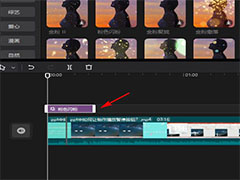 剪映专业版金粉特效怎么做?剪映很适合新手,内置了很多特效,都不需要设置,直接应用即可,下面我们就来看看剪映给视频添加金粉效果的技巧,详细请看下文介绍2021-06-01
剪映专业版金粉特效怎么做?剪映很适合新手,内置了很多特效,都不需要设置,直接应用即可,下面我们就来看看剪映给视频添加金粉效果的技巧,详细请看下文介绍2021-06-01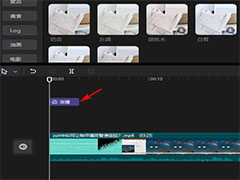 剪映专业版视频画面怎么添加灰调的滤镜?剪映给视频调色的时候,想要给你视频调高级的灰调,该怎么操作呢?下面我们就来看看剪映滤镜调色教程,详细请看下文介绍2021-05-31
剪映专业版视频画面怎么添加灰调的滤镜?剪映给视频调色的时候,想要给你视频调高级的灰调,该怎么操作呢?下面我们就来看看剪映滤镜调色教程,详细请看下文介绍2021-05-31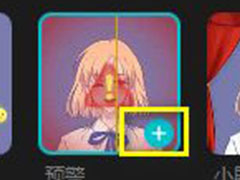 剪映专业版视频画面怎么添加预警效果?在看综艺的时候,在一些高光危险时刻,会出现高能预警,该怎么制作这个效果呢?下面我们就来看看剪映高能预警的制作过程2021-05-31
剪映专业版视频画面怎么添加预警效果?在看综艺的时候,在一些高光危险时刻,会出现高能预警,该怎么制作这个效果呢?下面我们就来看看剪映高能预警的制作过程2021-05-31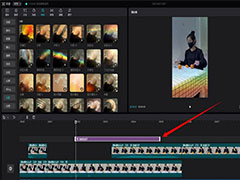 剪映彩虹特效在哪里?剪映专业版在处理视频的时候,想要添加彩虹光影效果,该怎么制作呢?下面我们就来看看剪映专业版视频添加彩虹光影特效的技巧,详细请看下文介绍2021-05-21
剪映彩虹特效在哪里?剪映专业版在处理视频的时候,想要添加彩虹光影效果,该怎么制作呢?下面我们就来看看剪映专业版视频添加彩虹光影特效的技巧,详细请看下文介绍2021-05-21 剪映app处理的小视频上传到抖音变模糊了怎么办?剪映制作的小视频上传到抖音以后发现变模糊了,这是分辨率出问题了,下面我们就来看看详细的解决办法,需要的朋友可以参考2021-05-12
剪映app处理的小视频上传到抖音变模糊了怎么办?剪映制作的小视频上传到抖音以后发现变模糊了,这是分辨率出问题了,下面我们就来看看详细的解决办法,需要的朋友可以参考2021-05-12









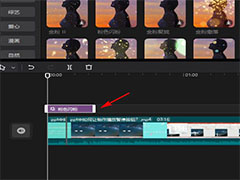
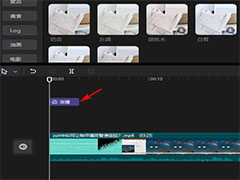
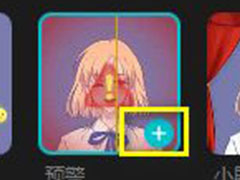
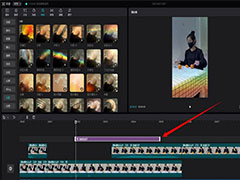

最新评论